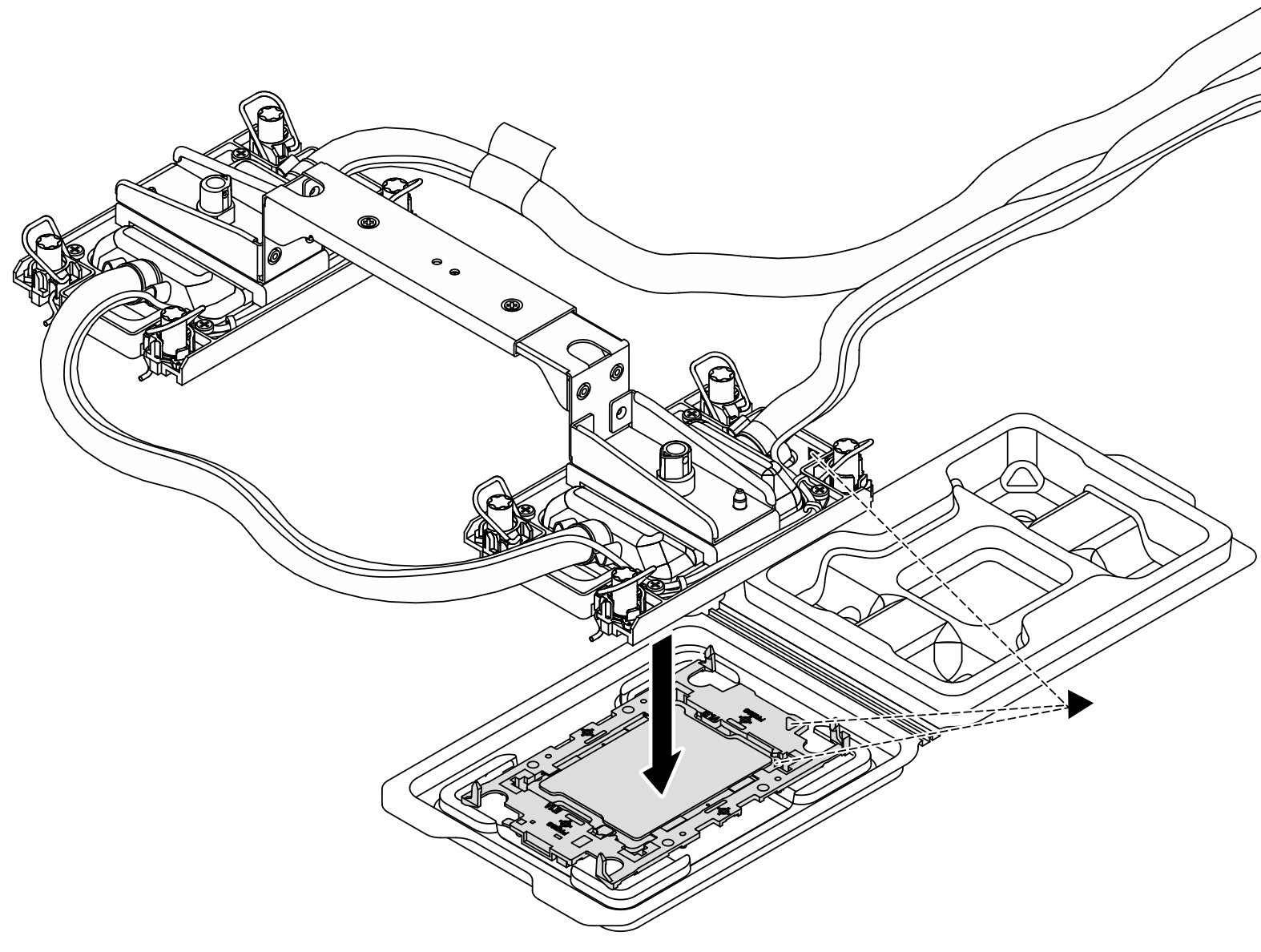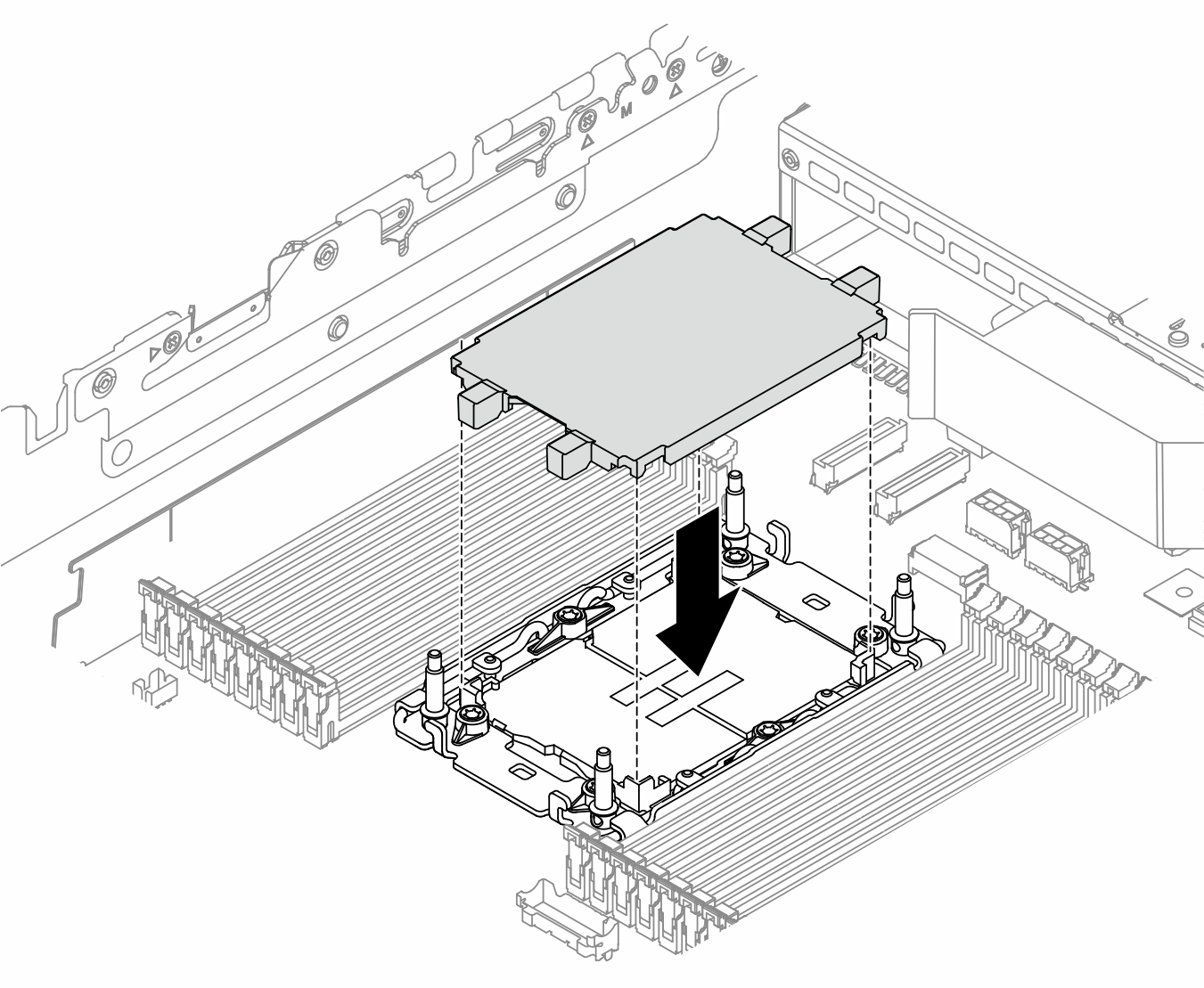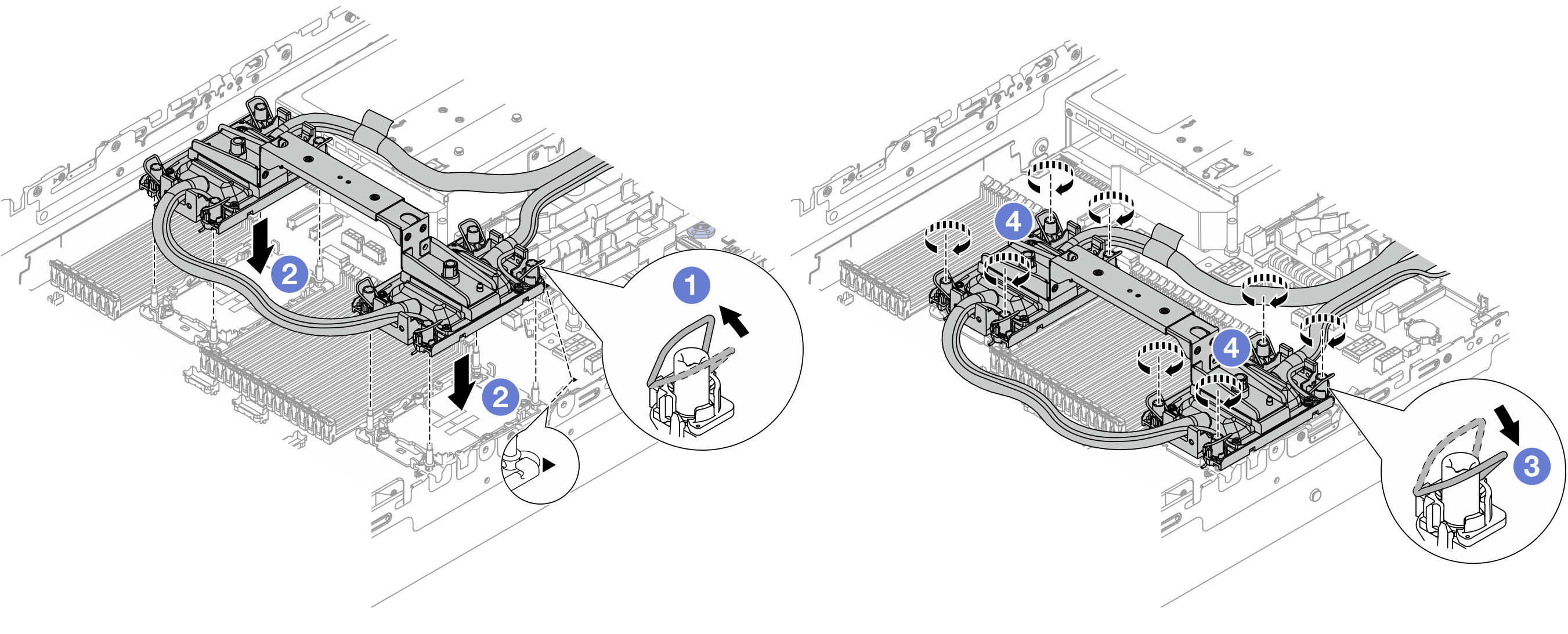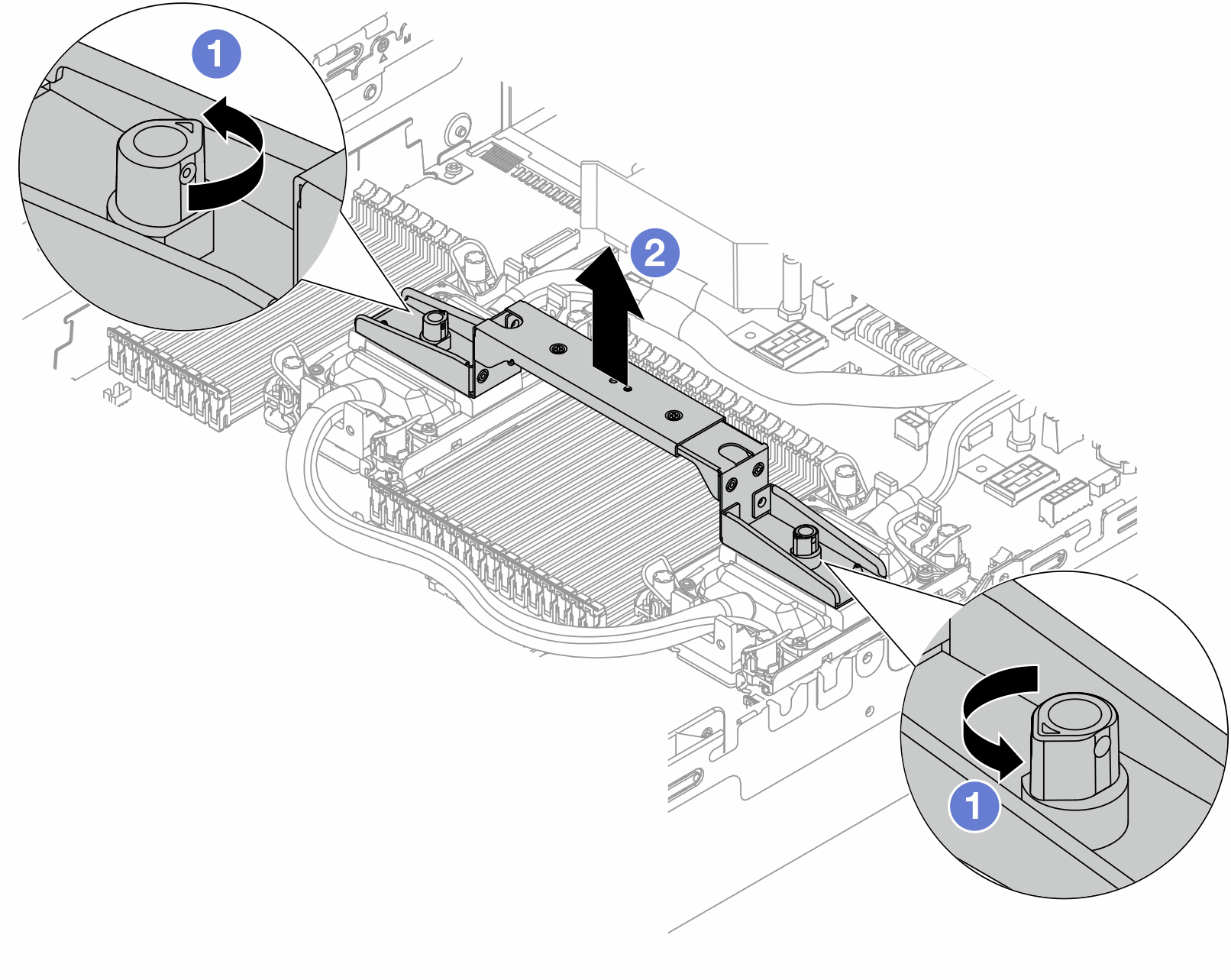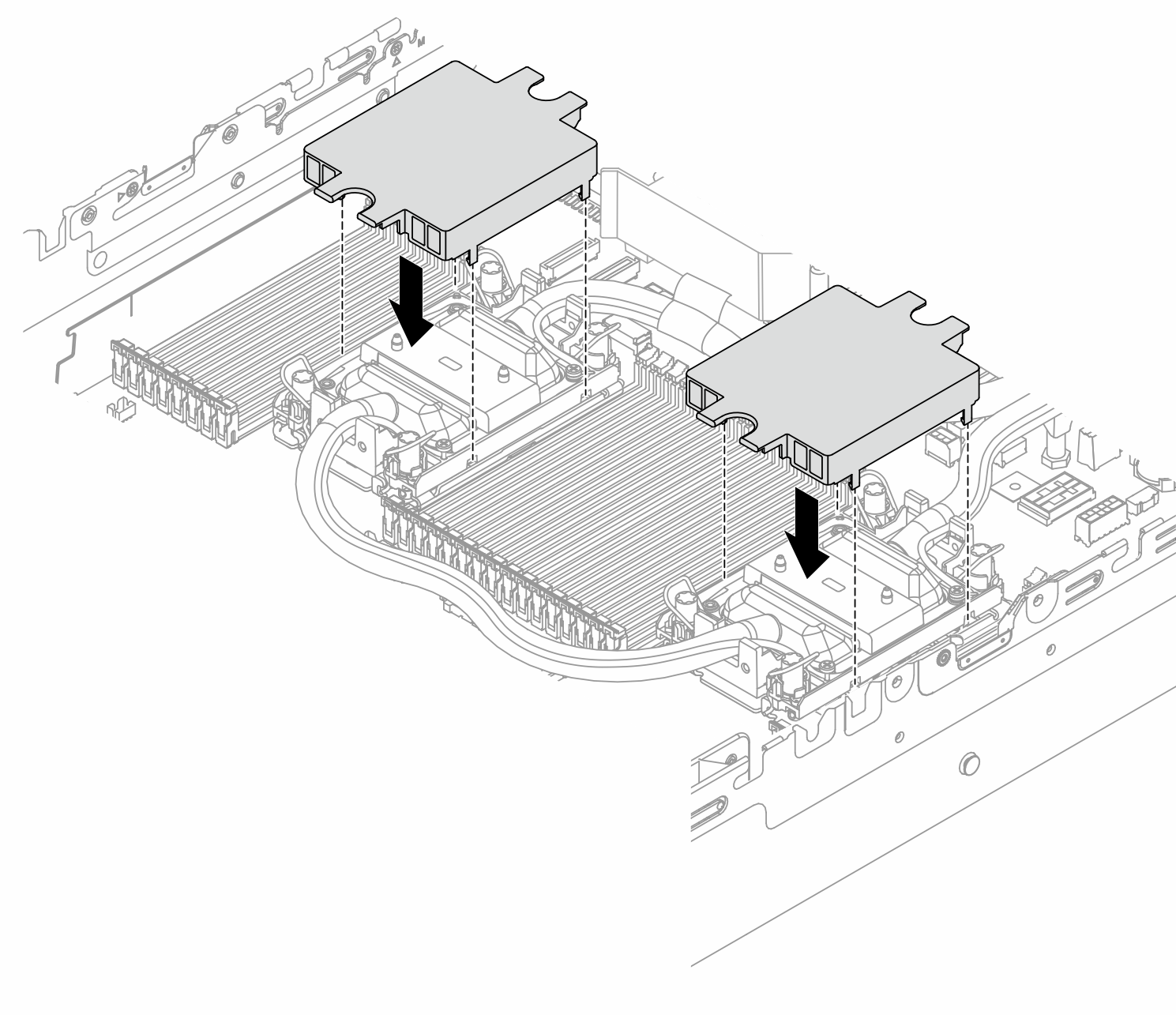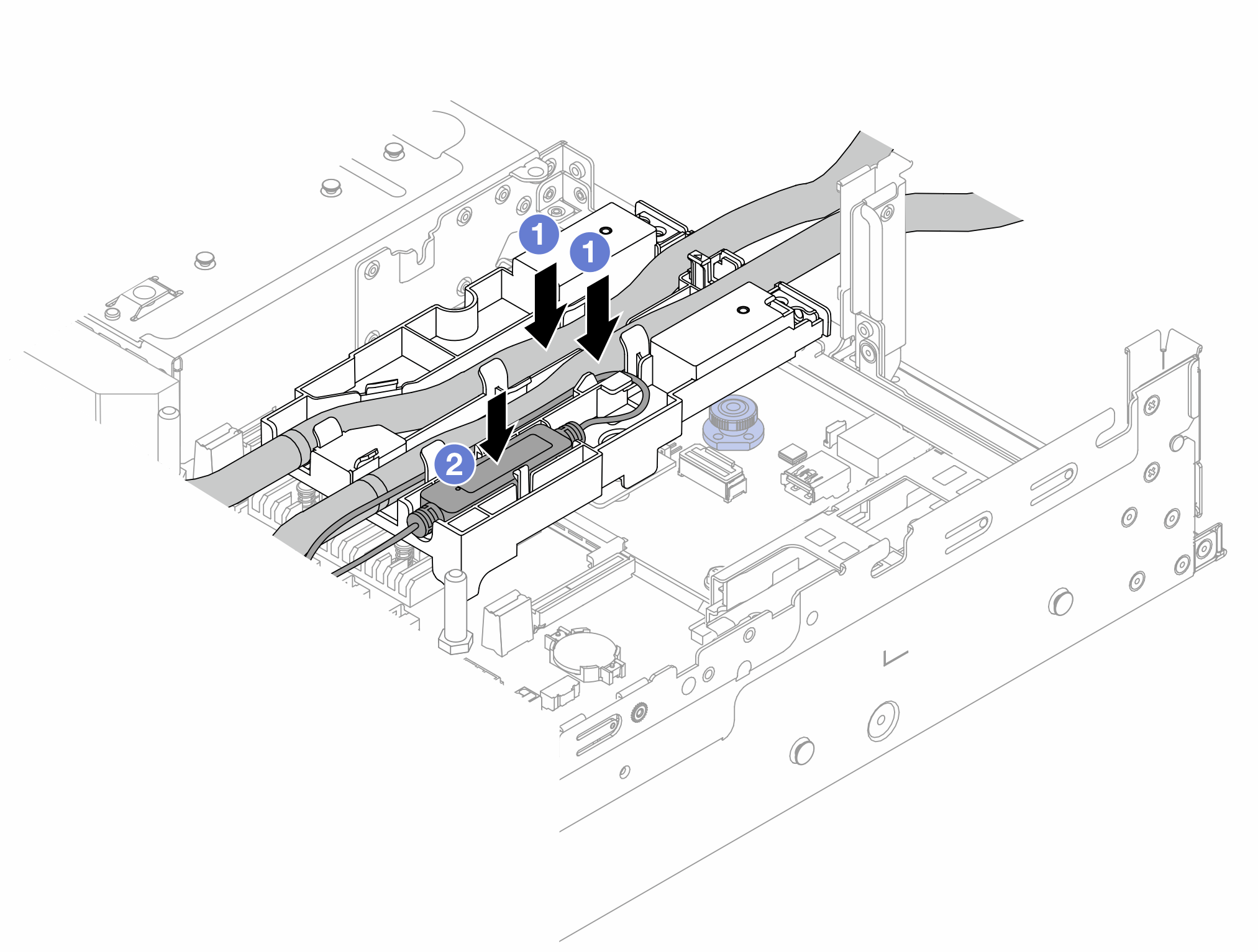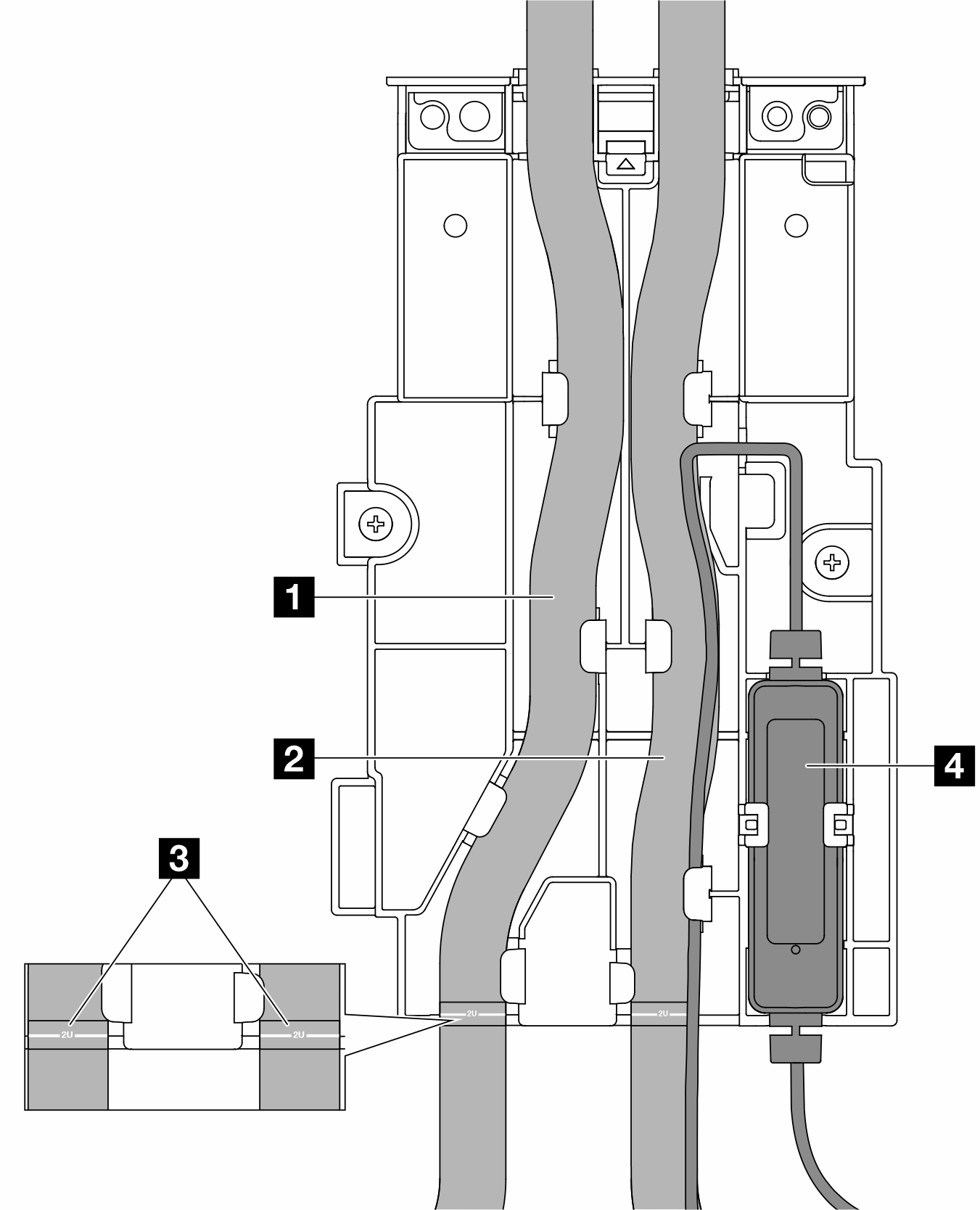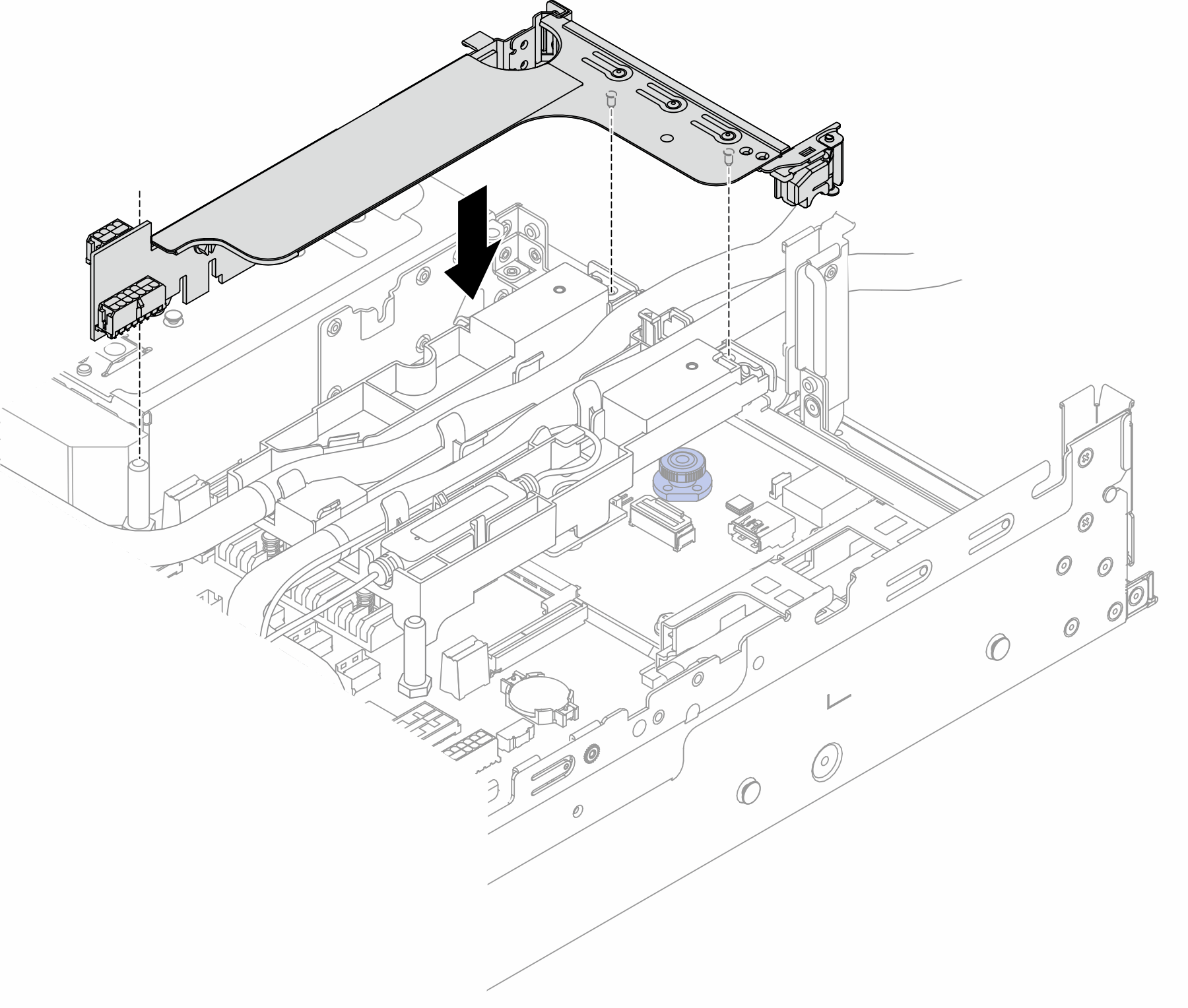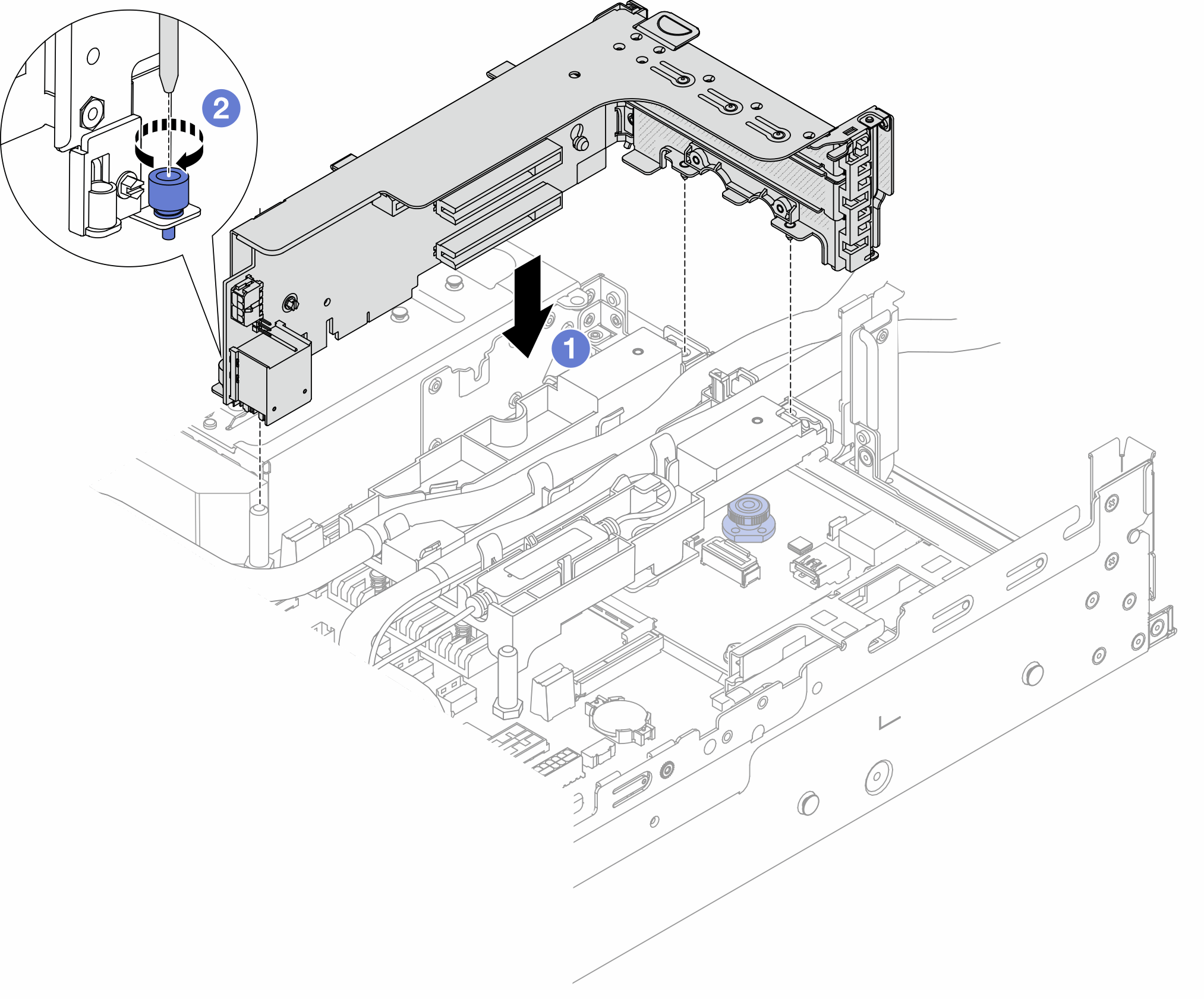Lenovo Neptune プロセッサーの直接水冷モジュールの取り付け
このセクションの手順に従って、直接水冷モジュール (DWCM) を取り付けます。
重要
このタスクの実行は、Lenovo Service によって認定済みのトレーニングを受けた技術員が行う必要があります。適切なトレーニングおよび認定を受けずに部品の取り外しまたは取り付けを行わないでください。
このタスクについて
S011


注意
鋭利な端、角、またはジョイントが近くにあります。
重要
安全に作業を行うために、取り付けのガイドラインおよび 安全検査のチェックリストをお読みください。
サーバーと周辺機器の電源をオフにし、電源コードとすべての外部ケーブルを取り外します。サーバーの電源をオフにするを参照してください。
静電気の影響を受けやすいコンポーネントは取り付け時まで帯電防止パッケージに収め、システム停止やデータの消失を招く恐れのある静電気にさらされないようにしてください。また、このようなデバイスを取り扱う際は静電気放電用リスト・ストラップや接地システムなどを使用してください。
注意
新しい DWCM を出荷ボックスから取り出す際は、同梱の配送用トレイが付いたまま コールド・プレート・アセンブリー を持ち上げて、コールド・プレート・アセンブリー の熱伝導グリースを損傷させないようにしてください。
対応するねじを正しく取り付け、および取り外しできるよう、以下のドライバーを準備してください。
| トルク・ドライバー・タイプ・リスト | ねじタイプ |
|---|---|
| Torx T30 プラス・ドライバー | Torx T30 ねじ |
手順
フィードバックを送る
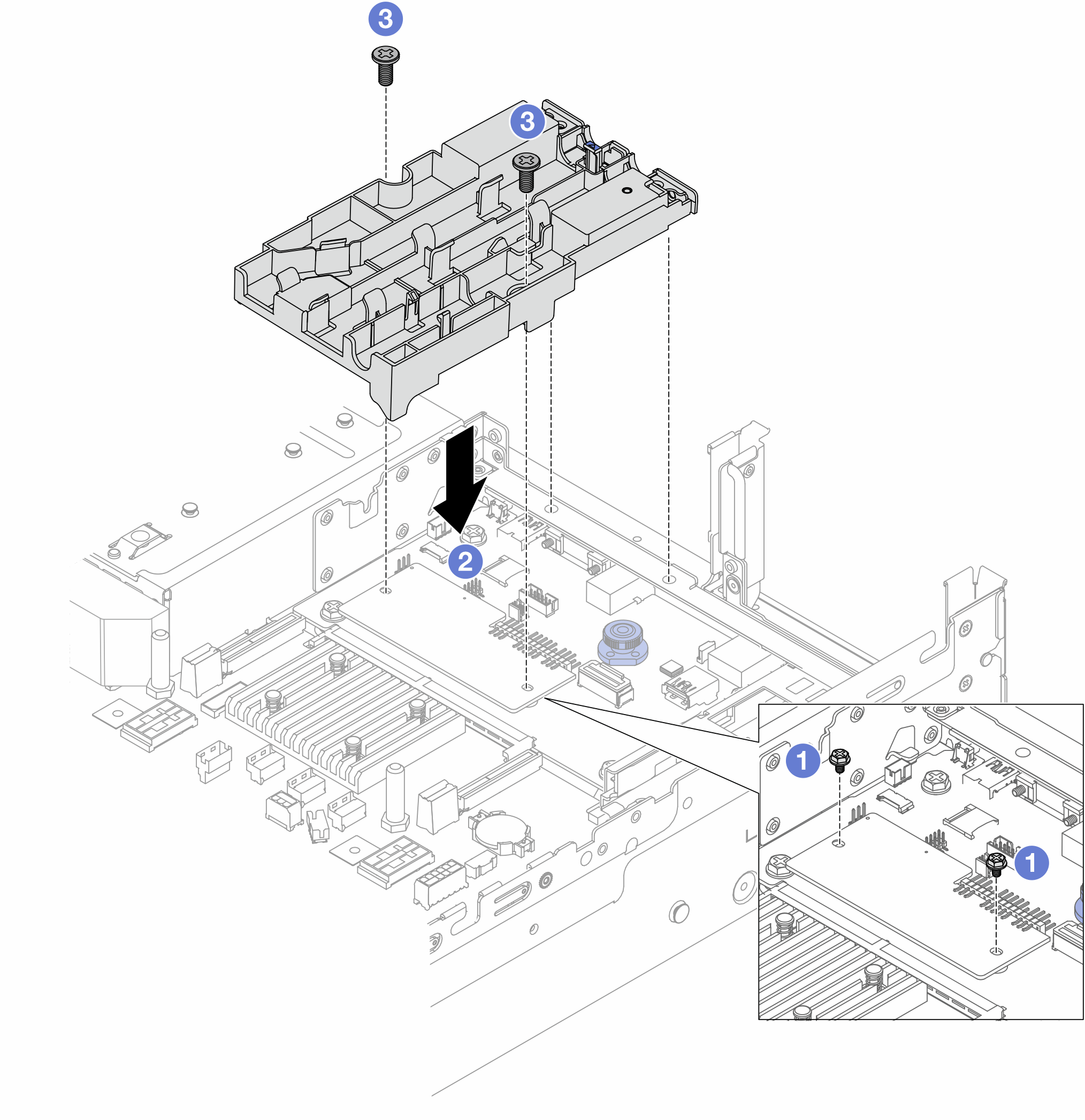
 必要に応じて、
必要に応じて、
 ねじを締めて、システム I/O ボードにホース・ホルダーを固定します。
ねじを締めて、システム I/O ボードにホース・ホルダーを固定します。